Всі моделі MacBook Pro 2018 підтримують технологію True Tone від Apple. Функція поширюється як на сам дисплей
Реклама
Реклама
Про технологію
Покращений світловий датчик на MacBook Pro 2018 постійно зчитує дані про яскравість і колірну температуру оточення (датчик попередніх моделей вимірював тільки яскравість).
Використовуючи ці дані, операційна система підлаштовує баланс білого на дисплеї під ваше освітлення. В результаті ви бачите зображення більш природним, а навантаження на очі знижується.
Вся справа в сприйнятті.
Реклама
Реклама
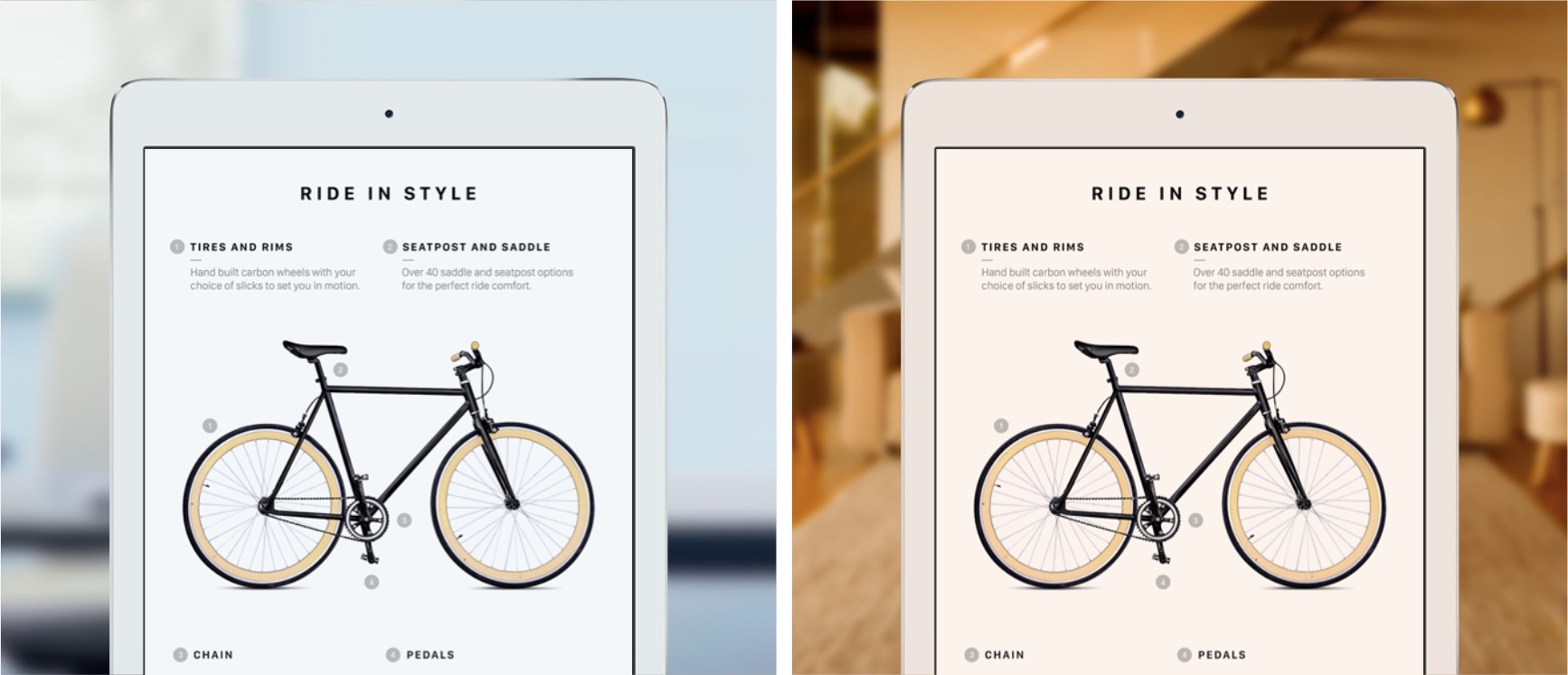

По суті функція обманює ваш мозок і змушуєйого вірити, що кольори не дисплеї не змінюються в залежності від обстановки. Змінюються не тільки програми та інші елементи інтерфейсу, функція True Tone змінює баланс білого і температуру всього екрану.
Також читайте: Як користуватися нічним режимом Night Shift на Mac
Принцип функції можна порівняти з папером. Іноді один і той же білий аркуш паперу виглядає або жовтим, або синім при різному освітленні.
Реклама
Реклама
Поки що технологію True Tone підтримують тількимоделі MacBook Pro 2018 року, але пізніше вона з'явиться і на інших моделях ноутбуків. Вперше функція True Tone з'явилася на 9.7-дюймовому iPad Pro в 2016 році. Після цього технологію додали на iPhone 8, iPhone 8 Plus і iPhone X, iPad Pro 2017 (10.5 і 12.9 дюймів) і MacBook Pro 2018.
True Tone із зовнішнім дисплеєм
На нових MacBook Pro функція True Tone працюєзавдяки мультиканального світловому датчику поруч з камерою FaceTime HD над екраном ноутбука. Коли ви використовуєте зовнішній дисплей, кришка ноутбука повинна бути відкрита, щоб функція могла працювати.
Іншими словами, технологія True Tone не працює, коли ноутбук закритий.
Технологія True Tone працює з зовнішніми дисплеями LG UltraFine 4K і UltraFine 5K, а також з дисплеєм Apple Thunderbolt Display разом з адаптером Thunderbolt 3 - Thunderbolt 2.
Як використовувати функцію True Tone на Mac
1)ВідкрийтеСистемні налаштуванняу меню Apple, за допомогою Siri, через док чи папку із програмами.
2)Натисніть на іконкувбудований монітор.
3)Виберіть вкладкумонітор.
4)Поставте галочку поряд з пунктомTrue Tone, Щоб включити функцію.
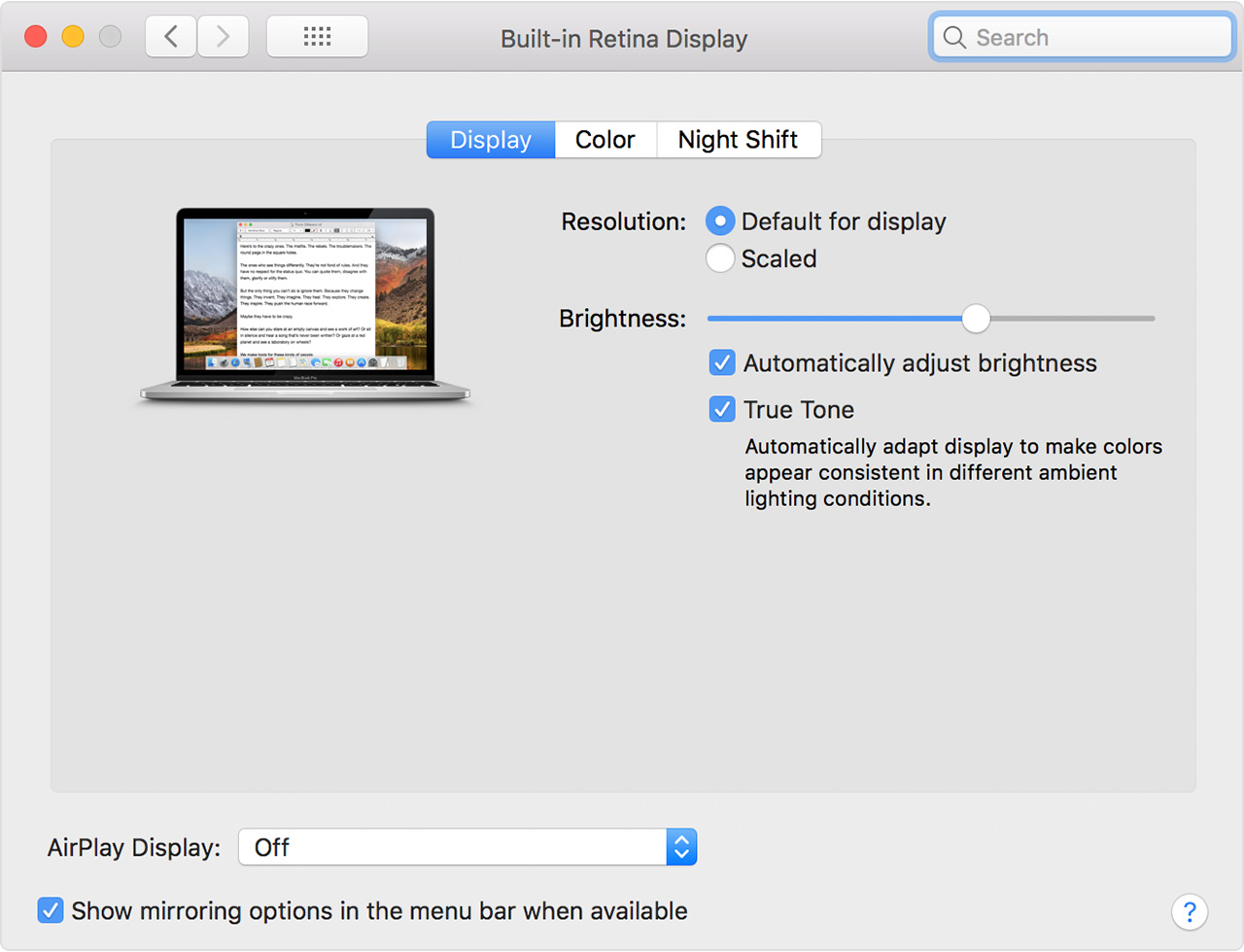

Щоб відключити функцію True Tone, просто приберіть галочку.
Технологія True Tone може не працювати з такими функціями:
- інверсія кольору
- збільшення контрасту
- Зниження точки білого
Якщо пункту True Tone немає в настройках екрану, ваш Mac просто не підтримує технологію.
Якщо ви часто користуєтеся ноутбуком вечорами або ночами, варто включити функцію Нічний режим, яка теж знизить навантаження на очі. Її можна використовувати разом з функцією True Tone.
True Tone в роботі
Варто відзначити, що функція True Tone підходитьнавіть тим, хто працює з редагуванням фото і відео, а також з ілюстраціями. Система управління кольором ColorSync забезпечує точну передачу кольорів, і вищезгадана технологія не порушує її роботу.


Навіть професіонали можуть включити функцію True Tone, щоб їх проекти виглядали однаково і максимально реалістично при будь-якому освітленні.